- লেখক Jason Gerald [email protected].
- Public 2023-12-16 10:57.
- সর্বশেষ পরিবর্তিত 2025-01-23 12:08.
এই উইকিহো আপনাকে শেখায় কিভাবে কীওয়ার্ড দ্বারা সমস্ত ফেসবুক পোস্ট অনুসন্ধান করতে হয়। আপলোডগুলি আপলোড করার সময় দ্বারা ফিল্টার করা হয়। এই নির্দেশিকাটি ইংরেজিতে ফেসবুক স্থাপনের জন্য।
ধাপ
2 এর পদ্ধতি 1: সমস্ত আপলোড অনুসন্ধান করা
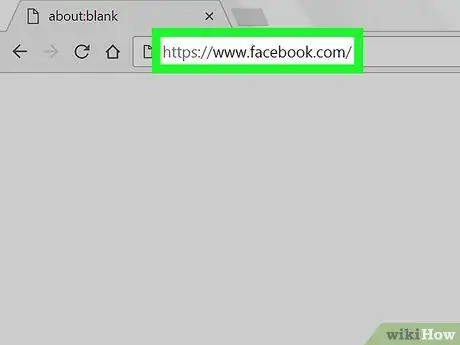
ধাপ 1. একটি ব্রাউজারে Facebook.com দেখুন।
আপনি যদি আপনার ফেসবুক একাউন্টে লগইন না করে থাকেন, তাহলে আপনার একাউন্টে সাইন ইন করুন। আপনার ইমেল ঠিকানা বা ফোন নম্বর এবং পাসওয়ার্ড লিখুন।
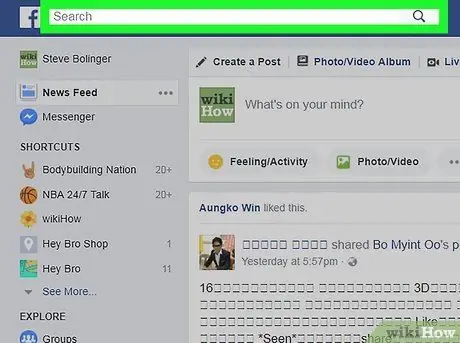
পদক্ষেপ 2. অনুসন্ধান বাক্সে ক্লিক করুন।
অনুসন্ধান বাক্সটি পর্দার শীর্ষে নীল বারে রয়েছে।
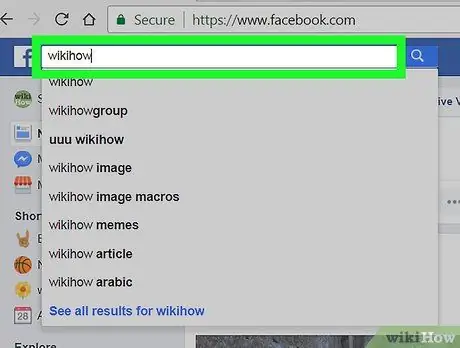
ধাপ 3. অনুসন্ধান বাক্সে কীওয়ার্ড লিখুন।
এটি সমস্ত ব্যবহারকারী, আপলোড এবং ফটো অনুসন্ধান করবে।
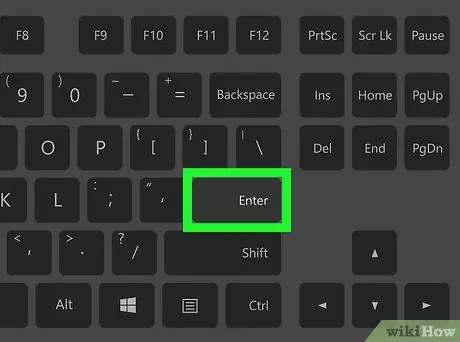
ধাপ 4. কীবোর্ডে এন্টার টিপুন।
এটি এমন গ্রুপ, ফটো এবং পৃষ্ঠাগুলি অনুসন্ধান করবে যা আপনার দেওয়া কীওয়ার্ডগুলির সাথে মেলে।
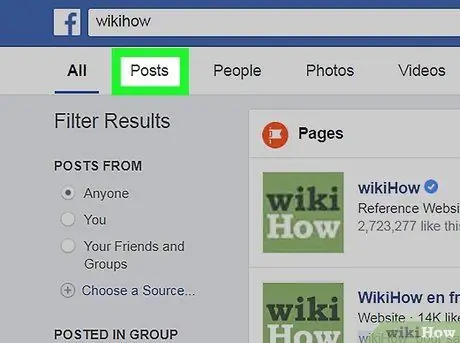
ধাপ 5. পোস্টগুলিতে ক্লিক করুন।
এই বোতামটির পাশে রয়েছে সব পর্দার শীর্ষে অনুসন্ধান বাক্সের নীচে। এই বোতামটি পাবলিক আপলোড এবং ফেসবুক বন্ধুদের একটি তালিকা দেখাবে যা আপনার দেওয়া কীওয়ার্ডগুলির সাথে মেলে।
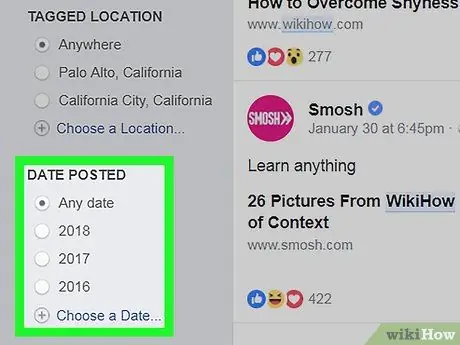
ধাপ 6. DATE POSTED এর অধীনে আপলোডের সময় নির্বাচন করুন।
আপনি স্ক্রিনের বাম দিকে তারিখ পোস্ট মেনু খুঁজে পেতে পারেন। পুরানো আপলোডগুলি দেখতে এই মেনুতে একটি তারিখ নির্বাচন করুন।
2 এর পদ্ধতি 2: পছন্দসই পোস্টগুলি সন্ধান করা
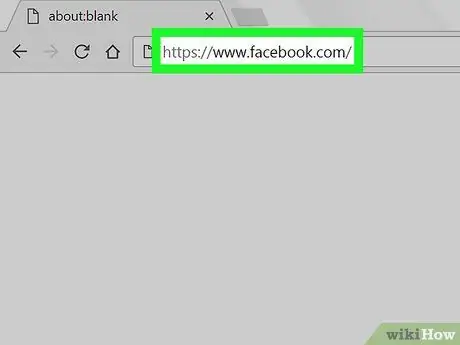
ধাপ 1. একটি ব্রাউজারে Facebook.com দেখুন।
আপনি যদি আপনার ফেসবুক একাউন্টে লগইন না করে থাকেন, তাহলে আপনার একাউন্টে সাইন ইন করুন। আপনার ইমেল ঠিকানা বা ফোন নম্বর এবং পাসওয়ার্ড লিখুন।
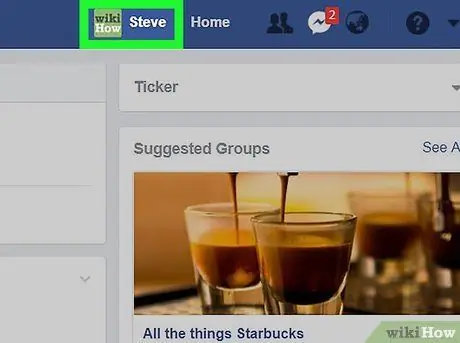
পদক্ষেপ 2. আপনার প্রোফাইল পৃষ্ঠা দেখুন।
পর্দার শীর্ষে নেভিগেশন বারে হোম বোতামের পাশে আপনার নাম ক্লিক করুন। আপনি স্ক্রিনের বাম পাশে অবস্থিত নেভিগেশন মেনুতে আপনার নাম ক্লিক করতে পারেন।
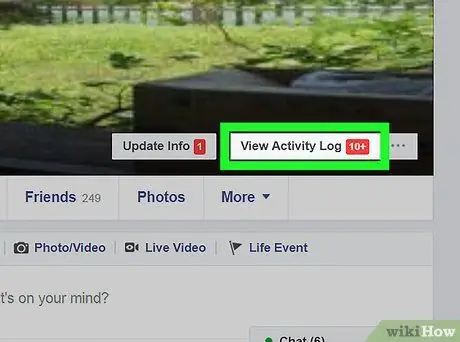
পদক্ষেপ 3. দেখুন কার্যকলাপ লগ ক্লিক করুন।
এটি আপনার প্রোফাইল কভার ফটোর নিচের-ডান কোণে।
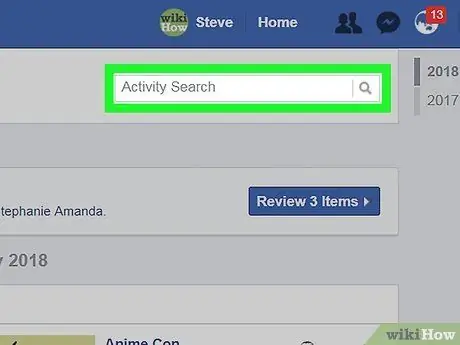
ধাপ 4. "কার্যকলাপ অনুসন্ধান" লেবেলযুক্ত বাক্সে ক্লিক করুন।
এই অনুসন্ধান বাক্সটি "অ্যাক্টিভিটি লগ" এর উপরে এবং নিয়মিত অনুসন্ধান বাক্সের চেয়ে আলাদা একটি ফাংশন। এই বিকল্পটি আপলোড, পছন্দ, মন্তব্য, ইভেন্ট এবং প্রোফাইল আপডেট সহ ফেসবুকে আপনার সমস্ত কার্যকলাপ লগ অনুসন্ধান করবে।
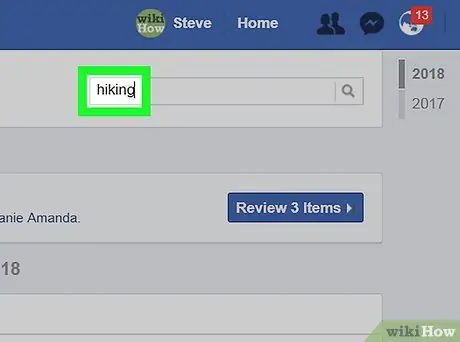
ধাপ 5. আপনার পুরানো পোস্ট সম্পর্কিত কীওয়ার্ড লিখুন।
ছোট কীওয়ার্ডগুলি আরও অনুসন্ধান ফলাফল দেখাবে।
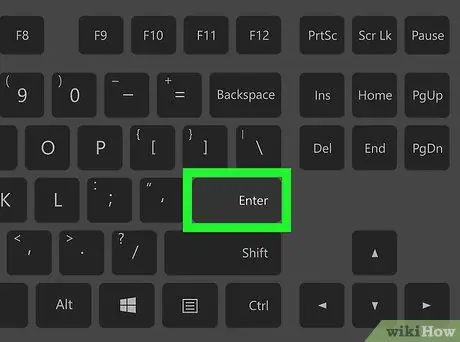
পদক্ষেপ 6. কীবোর্ডে এন্টার কী টিপুন।
আপনার প্রবেশ করা কীওয়ার্ড সম্পর্কিত সমস্ত ক্রিয়াকলাপ প্রদর্শিত হবে, যার মধ্যে আপনার আপলোডগুলি, আপনাকে ট্যাগ করা পোস্টগুলি, অন্যান্য ব্যবহারকারীদের আপলোড এবং আপনার লুকানো আপলোডগুলি অন্তর্ভুক্ত রয়েছে।
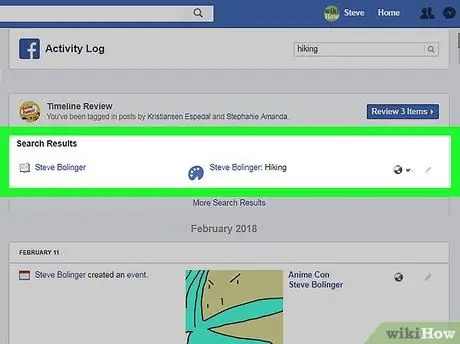
ধাপ 7. পুরানো আপলোডগুলি খুঁজে পেতে নিচে সোয়াইপ করুন।
কার্যকলাপ লগ পৃষ্ঠা বিপরীত কালানুক্রমিক ব্যবহার করে। অতএব, আপনার পুরানো আপলোডগুলি পৃষ্ঠার নীচে রয়েছে।






